Minulý týden vydal Apple OS X El Capitan, který získal nové systémové písmo a několik cool inovací. Již od verze OS X Lion můžete upgradovat na nový OS X přímo z již nainstalovaného OS X, ale někdy je lepší provést čistou instalaci.
Co pro
To může být užitečné, když se chcete zbavit břemene starých nepotřebných aplikací a dat získaných z předchozí instalace, stejně jako v případě, že chcete nainstalovat operační systém do nového počítače. Instalace nebude trvat dlouho, navíc nemusíte obávat ztráty dat – kontakty, kalendáře, poznámky a všechny nejdůležitější věc je synchronizováno přes iCloud, a po zbytek existují zálohy Time Machine.
Jak udělat
Instalační proces lze rozdělit do tří fází: příprava, vytvoření bootovacího disku a ve skutečnosti instalace. Projdeme je v pořádku.
Připravit se
Prvním krokem je vytvoření zálohy. V přátelském způsobu by už měla být, pokud ne, teď je čas na vytvoření zálohy pomocí nástroje Time Machine.
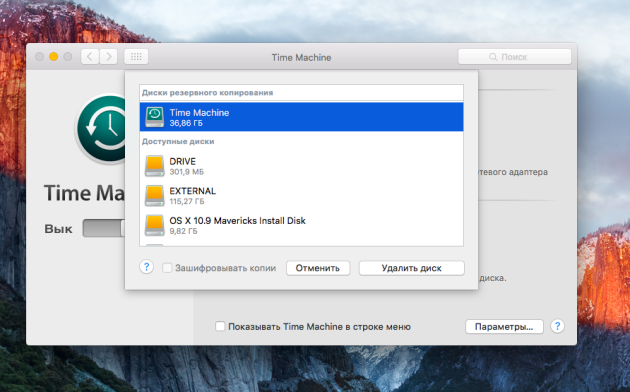
Chcete-li to provést, potřebujete disk s minimem hlasitosti vašeho systému, který potřebujete připojit k počítači Mac a souhlasíte s nabídkou systému, kterou chcete použít pro zálohování. Pokud jste vynechali toto dialogové okno, stačí otevřít “Nastavení” → Time Machine a zadat požadovanou jednotku sami. Nástroj začne připravovat zálohu a uloží ji. V závislosti na množství vašich dat na disku to chvíli trvá.
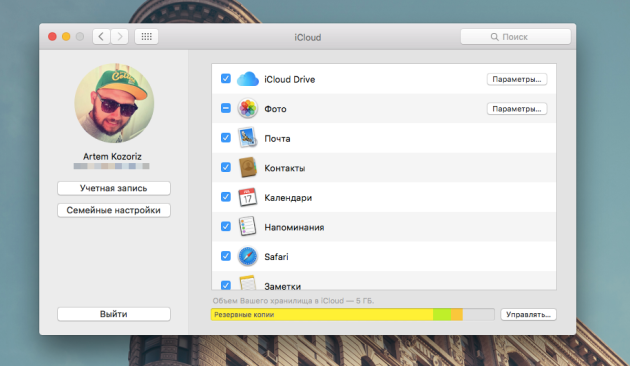
Kromě zálohování na externí jednotku je třeba se ujistit, že všechna data jsou synchronizována i s iCloud. Chcete-li to provést, otevřete “Nastavení” → iCloud a zaškrtněte políčka pro všechna data, která nás zajímají. Na základě 5 GB je sotva dost prostoru pro fotografie, ale kontakty, kalendáře, poznámky, hesla, záložky a upomínky budou zcela neporušené.
Vytvořte spouštěcí disketu

Pro spouštěcí disk, potřebujeme Installer OS X. El Capitan, který je k dispozici zdarma na Mac App Store, a jakýkoli USB flash disk 8 GB nebo více. Existují dva způsoby, jak vytvořit zaváděcí USB flash disk a oba jsou podrobně popsány v našich samostatných pokynech.
Po dokončení sestavy flash disku přejděte na další krok.
Instalace OS X El Capitan
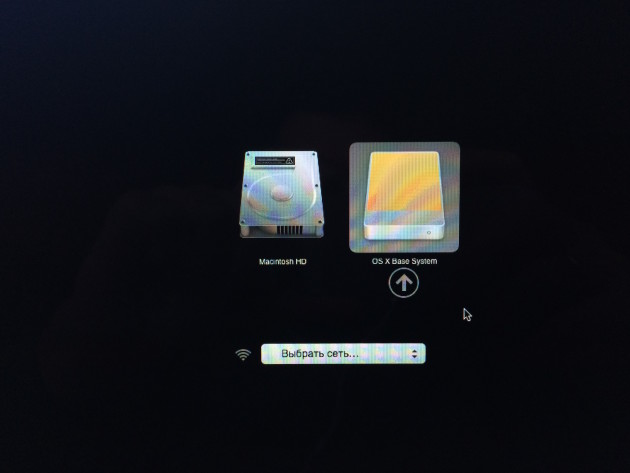
Chcete-li nainstalovat OS X El Capitan, musíme zavést systém z bootovací jednotky. Chcete-li to provést, vypněte Mac a poté jej zapněte stisknutím tlačítka ⌥ (Volba) a vyberte jednotku flash.
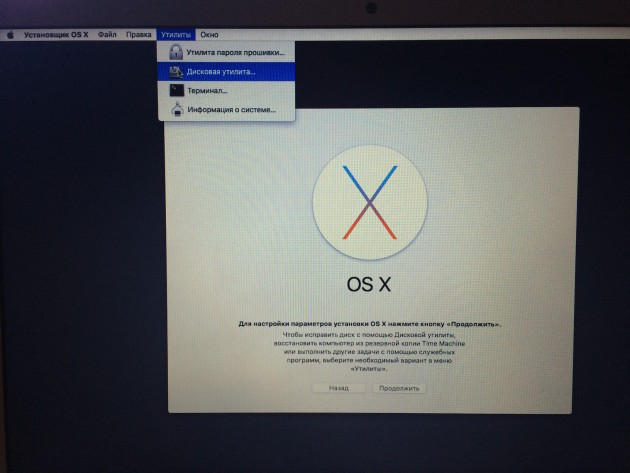
Po výzvách průvodce zvolte jazyk, přijměte podmínky licenční smlouvy a přejděte na instalační obrazovku. Předtím, než kliknete na tlačítko “Pokračovat”, otevřete nástroj “Disk Utility” z nabídky Nástroje a naformátujte disk.
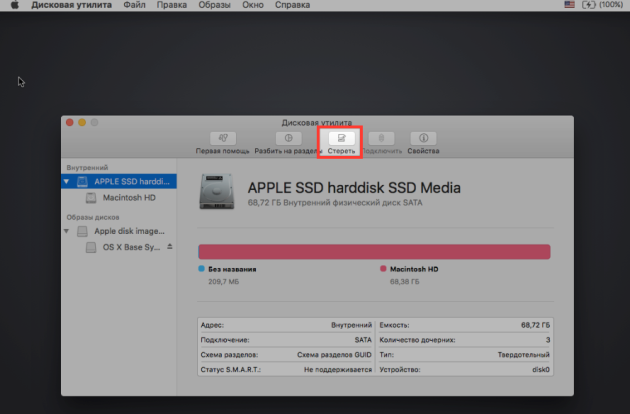
Vyberte Macintosh HD a klepněte na tlačítko “Vymazat”. Tím se zcela odstraní všechna data z disku, takže vám ještě jednou připomínáme zálohu.
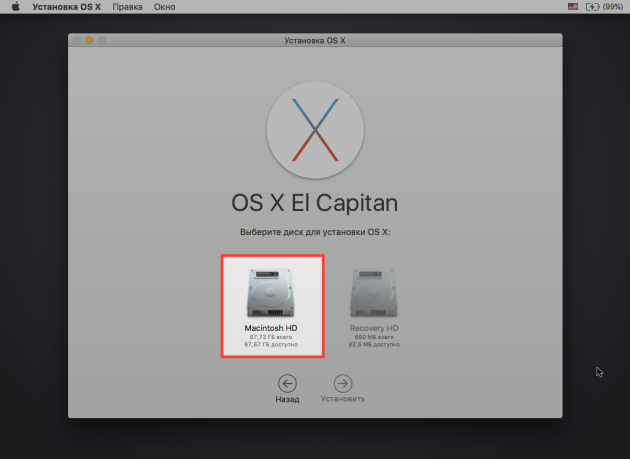
Potom zavřete nástroj Disk Utility a vraťte se do instalačního menu. Zbývá vybrat nový naformátovaný disk a spustit instalaci po dalších výzvách.
Chcete-li nakonfigurovat systém od začátku, pak na konci procesu instalace musíte zvolit “Konfigurovat Mac jako nový”. Pro ty, kteří se nechtějí obtěžovat při instalaci aplikací a nastavení, existuje možnost “Přejděte ze zálohy”. Záleží jen na vás. Hodně štěstí!
